iTunes è un'app che Apple non ha mai pensatofare per Windows. Funziona più velocemente in Mac OS X, o dovremmo dire in altre parole che iTunes per Windows è un bloatware completo che richiede troppa RAM e gira lentamente del previsto.
Sembra che Apple non sia seria con Windowse voglio dimostrare alle persone che iTunes lavora più velocemente su Mac OS X perché è un sistema operativo migliore. Prendi la mia parola, "Non innamorarti di questa trappola". Di seguito abbiamo trattato cinque semplici modi per rendere più veloce iTunes in Windows, tutto ciò che richiede è un po 'di pazienza. Tieni presente che questi suggerimenti possono funzionare anche se desideri ottimizzare iTunes in Mac OS X.
Ridurre il disordine
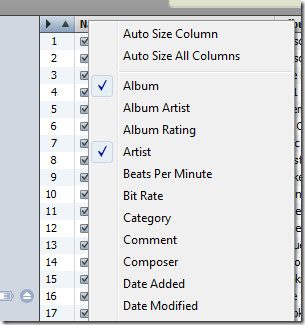
Mantieni aperta la finestra delle preferenze durante la conversione dei brani

Quindi, come accelerare la conversione e disabilitareL'interfaccia utente di iTunes viene aggiornata? Vai su Modifica e seleziona Preferenze, ora lascialo aperto fino al completamento di tutte le conversioni. Bello, eh?
Disabilita le opzioni che non sono necessarie
Ciò richiede buon senso, ma sapevi che "Il buon senso non è molto comune in questi giorni". Quindi quali opzioni disabilitare esattamente per migliorare le prestazioni? Ce ne sono due che consiglierei: Disabilitazione dei brani con dissolvenza incrociata & Sound Enhancer nella scheda Riproduzione e Cerca altoparlanti remoti collegati ad AirTunes & Cerca i telecomandi iPhone e iPod Touch opzioni nella scheda Dispositivi. Puoi anche disabilitare Cerca Apple TV opzione nella scheda Apple TV. Queste sono le opzioni che il 90% degli utenti non ha bisogno, ma sono abilitate per impostazione predefinita in iTunes.
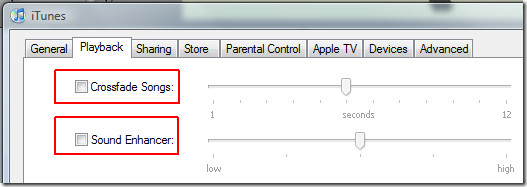
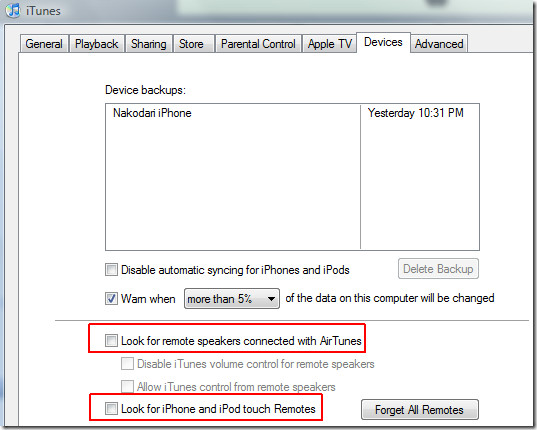
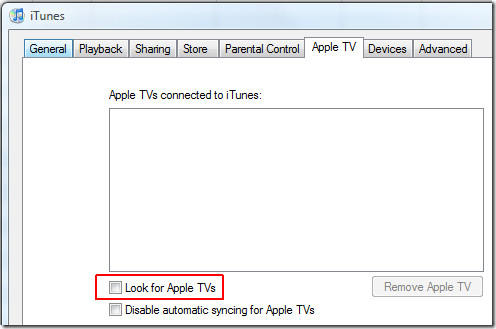
Rimuovi playlist smart
No, non è uno scherzo. La maggior parte degli utenti ama la funzione Smart Playlist, se sei uno di loro, puoi saltare questa parte altrimenti rimuoverla può causare una velocità di avvio 3 volte più veloce. Se vuoi rinunciare a qualsiasi cosa per la velocità, devi rimuovere tutte le playlist intelligenti e riavviare iTunes per sentire le prestazioni migliorate.
Nota: Le playlist smart sono rappresentate da un'icona viola (come mostrato nella schermata seguente) e sono diverse dalle playlist normali.
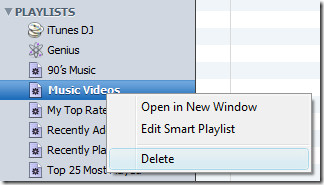
Se non desideri rimuovere le playlist smart, è opportuno modificarle e disabilitare l'opzione di aggiornamento in tempo reale.
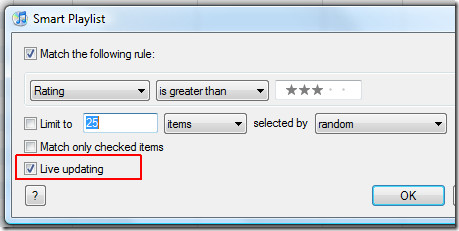
Disabilita la sincronizzazione automatica
Quando un dispositivo è collegato, iTunes automaticamenteinizia la sincronizzazione, il che è abbastanza fastidioso. Può anche causare il blocco di iTunes per almeno 30 secondi. Gli utenti non collegano sempre dispositivi come iPhone e iPod allo scopo di trasferire brani. Cosa succede se si desidera caricare solo il proprio iPhone o utilizzare strumenti come iPhone Explorer per trasferire file? In questi casi, l'avvio automatico di iTunes e la sincronizzazione non hanno senso.
Per disabilitare la sincronizzazione automatica, seleziona semplicemente il tuo dispositivo connesso dalla barra laterale di sinistra e deseleziona Sincronizzazione automatica opzione. Poiché il mio dispositivo è un iPhone, l'opzione visualizzata è Sincronizzazione automatica quando questo iPhone è collegato.
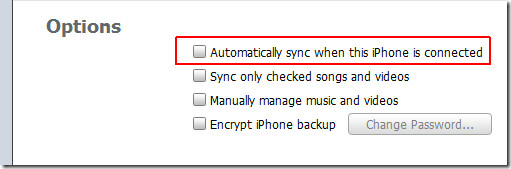
iTunes testato: versione 8.2.1.6
Conosci un altro modo per velocizzare iTunes? Sentiti libero di condividere i commenti.













Commenti